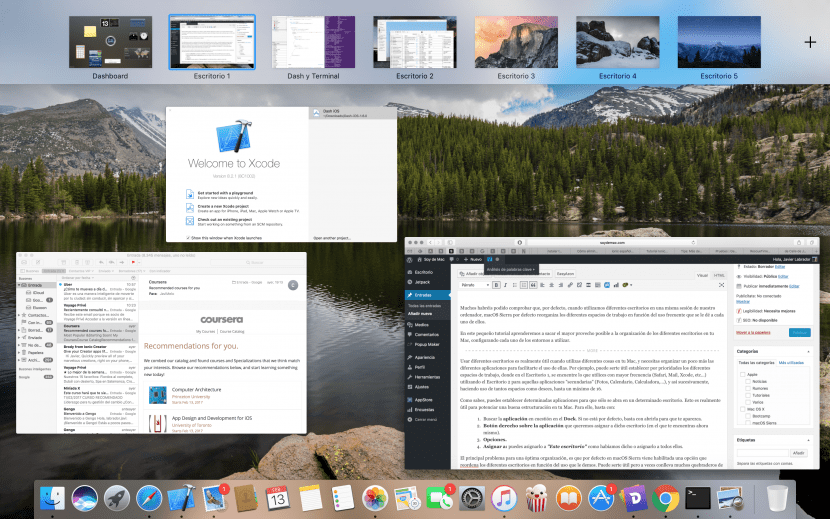
Banyak dari Anda mungkin telah melihat bahwa, secara default, saat kami menggunakan desktop yang berbeda dalam sesi yang sama di komputer kami, macOS Sierra secara default mengatur ulang ruang kerja yang berbeda berdasarkan penggunaan yang sering yang diberikan kepada mereka masing-masing.
Dalam tutorial kecil ini kita akan belajar bagaimana mendapatkan hasil maksimal dari organisasi desktop yang berbeda di Mac Anda, mengonfigurasi setiap lingkungan yang akan digunakan.
Menggunakan desktop yang berbeda sangat berguna saat Anda menggunakan Mac untuk berbagai hal, dan Anda perlu mengatur lebih banyak aplikasi yang berbeda untuk memudahkan Anda menggunakannya. Misalnya, mungkin berguna untuk memprioritaskan ruang kerja yang berbeda, di mana dalam Meja 1, temukan apa yang paling sering Anda gunakan (Safari, Mail, Xcode, dll ...) menggunakan file Meja 2 untuk aplikasi «sekunder» tersebut (Foto, Kalender, Kalkulator, ...), dan seterusnya, menggunakan sebanyak mungkin ruang yang Anda inginkan, hingga maksimal 16.
Seperti yang Anda ketahui, Anda dapat mengatur aplikasi tertentu untuk hanya terbuka di desktop tertentu. Ini sangat berguna untuk meningkatkan penataan yang baik di Mac Anda. Untuk melakukan ini, yang harus Anda lakukan adalah:
- Cari aplikasi yang dimaksud di Dermaga. Jika tidak secara default, buka saja untuk membuatnya muncul.
- Tombol kanan pada aplikasi yang ingin kami tetapkan ke desktop tersebut (di mana Anda berada sekarang).
- Pilihan.
- Menetapkan ke: Anda dapat menetapkannya ke «Meja ini» seperti yang kami katakan atau tetapkan untuk semuanya.
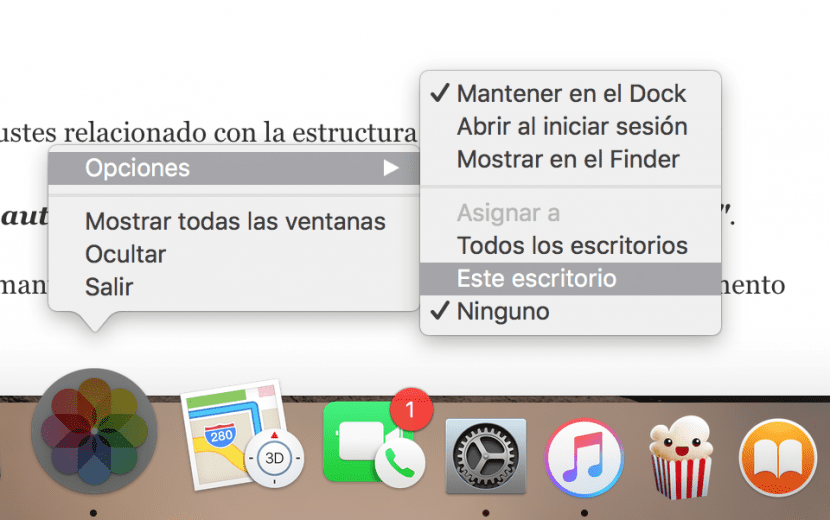
Masalah utama untuk organisasi yang optimal adalah itu Secara default di macOS Sierra, opsi diaktifkan yang menyusun ulang desktop yang berbeda tergantung pada cara kami menggunakannya. Ini bisa berguna bagi Anda, tetapi terkadang hal itu membawa banyak sakit kepala dan kekacauan.
Untuk menonaktifkannya, cukup buka:
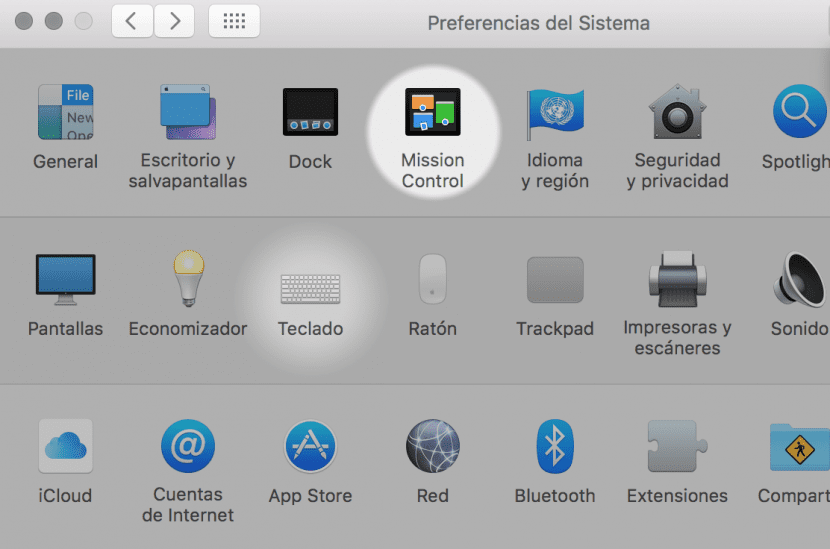
- Preferensi sistem.
- Kontrol Misi, di mana kami akan memiliki semua penyesuaian yang terkait dengan struktur meja kami dan lainnya.
- Nonaktifkan opsi "Susun ulang spasi secara otomatis berdasarkan penggunaan terbaru".
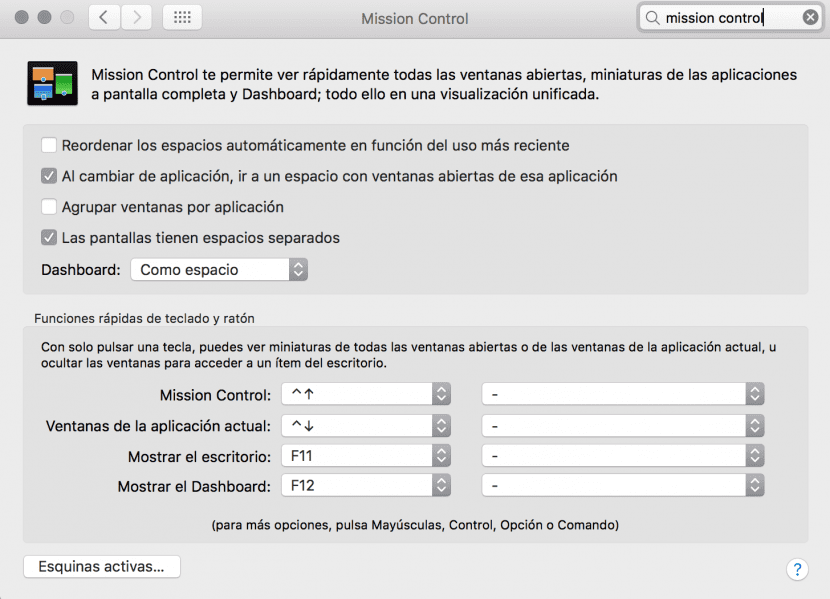
Dengan langkah-langkah sederhana ini, Anda akan memiliki semua yang Anda butuhkan untuk menjaga desktop Anda tetap statis, dan tahu kapan saja Anda memiliki atau akan memiliki setiap aplikasi.